Multifunkční skener diapozitivů, negativů a fotografií DS200-5M. Obj. č
|
|
|
- Leoš Sedláček
- před 6 lety
- Počet zobrazení:
Transkript
1 Multifunkční skener diapozitivů, negativů a fotografií DS200-5M Obj. č Účel použití Toto zařízení je multi-skener, který umožňuje digitalizaci fotografií, diapozitivů a negativů (vhodné typy filmů jsou uvedeny v části Technické údaje ). Uvnitř skeneru je kvalitní obrazový senzor s rozlišením 5 Mega pixelů, který je určen pro vyhotovení fotografie ze šablon a který funguje jako běžná digitální kamera. Pořízené snímky se ukládají do interní paměti skeneru nebo na paměťovou SD / SDHC kartu (karta není součástí dodávky). Proces digitalizace můžete pohodlně sledovat na přehledném a barevném LC displeji. Skener můžete napájet z elektrické sítě prostřednictvím dodávaného síťového adaptéru nebo z USB portu počítače. Rozsah dodávky Multi skener diapozitivů Síťový adaptér USB kabel Držák pro negativ Držák diapozitivů Držák fotografií a vizitek Návod k obsluze Popis a ovládací prvky Vážený zákazníku, děkujeme Vám za Vaši důvěru a za nákup multifunkčního skeneru diapozitivů, negativu a fotografií. Tento návod k obsluze je nedílnou součástí tohoto výrobku. Obsahuje důležité pokyny k uvedení výrobku do provozu a k jeho obsluze. Jestliže výrobek předáte jiným osobám, dbejte na to, abyste jim odevzdali i tento návod k obsluze. Ponechejte si tento návod, abyste si jej mohli znovu kdykoliv přečíst. 1 Tlačítko Power On/Off 2 LED kontrolka PHOTO SCAN 3 LED kontrolka FILM SCAN 4 Tlačítko SCAN pro zahájení skenování 5 Barevný LC displej 6 Posuvný přepínač FILM SCANNER / PHOTO SCANNER 7 Tlačítko 8 Tlačítko ENTER 9 Tlačítko 10 Tlačítko MODE 11 Posuvný přepínač FILM SCANNER / PHOTO SCANNER 12 Vstup pro vkládání fotografií (nebo například vizitek)
2 b) Vložení negativu Otevřete držák negativu (držák je označený Negative Film Only ). Vyklopte proto horní kryt držáku ve směru označeném OPEN. Do držáku vložte jednotlivý snímek negativu (nebo celé pásmo negativu). Uzavřete držák. Správné uchycení negativu v držáku zajišťují integrované magnety. c) Vložení fotografie Do skeneru můžete vkládat fotografie různých velikostí a stejně tak i například navštívenky. K tomu slouží speciální držák. Tento držák je tvořen dvěma vodícími rámečky ve tvaru písmene L a které můžete velmi jednoduše přizpůsobit skutečné velikosti skenovaného snímku. Velikost držáku upravíte tak, že lehce zatlačíte na oba vodící rámečky (v místě držáku s vlnovitou hranou). Upravte oba rámečky a jejich rozteč do požadované polohy. V konečné poloze musí rámečky vždy správně dolehnout vzájemně do sebe. Do rámečků vložte snímek nebo vizitku, kterou hodláte skenovat. Speciální tip: V případě skenování snímku (nebo navštívenky) s nestandardními rozměry doporučujeme vystřihnout kus kartonu (ve velikosti vodicích rámečků) a rohy takového snímku přilepit na tento výstřižek. 13 Do tohoto otvoru nikdy nevkládejte diapozitivy / negativy! Vložení a vyjmutí držáku Držák diapozitivů / negativu Při vkládání držáku diapozitivů / negativu do skeneru se vždy ujistěte o tom, že držák do skeneru vkládáte vždy z pravé strany (14). Nikdy nesmíte držák do skeneru vložit do levého otvoru. V takovém případě dojde k poškození skeneru. Na takto poškozený skener se nevztahuje záruka! Vložte držák do skeneru vždy ve správné poloze. Symbol šipky na okraji držáku představuje část, kterou musíte do skeneru a příslušného vstupu (14) vložit jako první. Při vkládání držáku přitom nikdy nevyvíjejte extrémní úsilí. Držákem diapozitivů / negativů musí být možné volně pohybovat. Skener není vybaven žádným automatickým mechanismem pro ovládání pohybu tohoto držáku. Pro vyjmutí držáku negativů / diapozitivů použijte vždy příslušný otvor v levé části skeneru (13). Držák pro skenování fotografií / vizitek Tento držák vložte do skeneru a jeho horní části (12). Fotografie a vizitky přitom vkládejte vždy směrem k sobě (k displeji). Vroubkovaná část držáku přitom musí být vždy nahoře. Ani při vkládání tohoto držáku nikdy nevyvíjejte extrémní úsilí. Držákem fotografií / vizitek musí být vždy možné volně pohybovat. Skener není vybaven žádným automatickým mechanismem pro ovládání pohybu tohoto držáku. 14 Vstup pro vkládání diapozitivů / negativů 15 Zdířka Mini-USB pro připojení napájecího kabelu 16 Slot pro vložení paměťové SD / SDHC karty Použití držáku diapozitivů a negativu Při manipulaci se snímky a negativy si počínejte vždy obzvlášť opatrně, neboť i sebemenší jejich poškození (například poškrábání) se následně projeví ve výsledné kvalitě skenu. a) Vložení diapozitivu Otevřete držák diapozitivů (tento držák je označený Slide Only ). Vyklopte proto horní kryt držáku ve směru označeném OPEN. Do držáku vložte diapozitiv. Dbjete přitom vždy na vložení diapozitivů do správné polohy. Uzavřete držák. Potřebné uchycení diapozitivů v držáku zajišťují integrované magnety. Uvedení do provozu Skener umístěte vždy na rovný a stabilní povrch. V jeho okolí ponechejte dostatečně volný prostor. Do skeneru a příslušného slotu (16) vložte paměťovou SD / SDHC kartu. Slot pro paměťovou kartu naleznete v pravé části skeneru. Při vkládání paměťové karty do skeneru dbejte vždy na její vložení do správné pozice. Před vložením paměťové karty do skeneru ověřte, zda karta není chráněna proti zápisu. V případě potřeby pak tuto ochranu deaktivujte. Přesuňte proto posuvný přepínač na kartě do příslušné polohy. V případě, že do skeneru není vložena paměťová karta, budou se veškeré digitalizované snímky ukládat do interní paměti skeneru. Interní paměť však nemá dostatečnou kapacitu pro uložení většího množství dat. Připojte skener ke zdroji napájení. Jako první připojte napájecí kabel do zdířky mini-usb na skeneru. Teprve poté připojte síťový adaptér do elektrické zásuvky. Stejně tak můžete skener napájet z USB portu vašeho počítače nebo prostřednictvím USB Hub, který je vybaven vlastním napájecím zdrojem. Napájení například z USB portu klávesnice nemusí být zcela dostatečné.
3 Krátkým stiskem tlačítka Power On/Off (1) skener zapnete. Na displeji skeneru se přitom na okamžik zobrazí uvítací indikace. Systém skeneru poté automaticky přejde do hlavního menu. Současně přitom se rozsvítí příslušná LED, která představuje aktuálně používaný provozní režim ( FILM SCANNER nebo PHOTO SCANNER ). Provozní režim PHOTO SCANNER : Svítí LED PHOTO SCAN (2) Provozní režim FILM SCANNER : Svítí FILM SCAN (3) Skener vypnete po opětovném stisku tlačítka Power On/Off (1). Navigace v hlavním menu a) Výběr submenu v provozním režimu PHOTO SCANNER Pro výběr požadované položky menu krátce stiskněte navigační tlačítko (7) nebo tlačítko (9). Stiskem tlačítka ENTER (8) výběr požadované položky potvrdíte. Pakliže stisknete tlačítko MODE (10), přejdete zpět do předchozí úrovně menu. Paměťovou kartu do skeneru vkládejte nebo vyjímejte pouze ve vypnutém stavu. V případě, že do skeneru není vložena paměťová karta (nebo v případě, že do skeneru vložíte nekompatibilní paměťovou kartu) zobrazí se na displeji skeneru varovné hlášení No card se symbolem otazníku. Výběr provozního režimu a) Provozní režim PHOTO SCANNER Tento provozní režim se používá pro digitalizaci fotografií nebo různých štítků (například obchodních navštívenek). V případě, že je uvnitř skeneru vložený rámeček s diapozitivy nebo negativem, vyjměte jej ze skeneru. Přesuňte oba posuvné přepínače (6) a (11) do polohy PHOTO SCANNER. Současně přitom se rozsvítí LED kontrolka PHOTO SCAN (2). Po přesunutí posuvného přepínače (6) se na displeji zobrazí korespondující provozní informace o tom, že musíte do příslušné polohy přemístit také druhý posuvný přepínač (11). Zároveň vás přitom systém upozorní na to, že musíte vložený rámeček vyjmout ze skeneru. Tato informace se bude na displeji zobrazovat po dobu několika sekund. Vždy dbejte na to, aby oba posuvné přepínače (6) a (11) byly ve stejné pozici. b) Provozní režim FILM SCANNER Tento provozní režim použijte v případě digitalizace diapozitivů a negativů. V případě, že je ve skeneru zasunutý rámeček s diapozitivy nebo negativem, vyjměte jej ze skeneru. Přesuňte oba posuvné přepínače (6) a (11) do polohy FILM SCANNER. Současně přitom se rozsvítí LED kontrolka FILM SCAN (3). Po přesunutí přepínače (6) se na displeji skeneru zobrazí korespondující provozní informace o tom, že musíte přesunout do stejné polohy i druhý přepínač (11). Tato informace se na displeji bude zobrazovat po dobu několika sekund. Vždy dbejte na to, aby oba posuvné přepínače (6) a (11) byly ve stejné pozici. A B C D E F G Výběr jazyka hlavního menu Režim USB Režim pořízení snímku / skenu Recording mode Režim prohlížení záznamu Playback mode Barevný režim Colour mode (barevný nebo černobílý režim) Výběr velikosti výřezu (sekce) Rozlišení b) Výběr submenu v provozním režimu FILM SCANNER Pro výběr požadované položky v menu krátce stiskněte navigační tlačítko (7) nebo tlačítko (9). Stiskem tlačítka ENTER (8) výběr požadované položky potvrdíte. Pakliže stisknete tlačítko MODE (10), přejdete zpět do předchozí úrovně menu. A B C D E F Výběr jazyka hlavního menu Režim USB Režim pořízení snímku / skenu Recording mode Režim prohlížení záznamu Playback mode Typ filmu Nastavení rozlišení
4 c) Jazykové nastavení Setting the Language Pomocí navigačních tlačítek (7) nebo (9) přejděte na příslušnou položku submenu. Pro potvrzení stiskněte tlačítko ENTER (8). Požadovaný jazyk pro hlavní nabídku vyberete znovu pomocí navigačních tlačítek (7) nebo tlačítko (9). Nastavení vybraného jazyka potvrdíte stiskem tlačítka ENTER (8). d) Režim USB USB Mode Po připojení skeneru do USB portu počítače nedojde operačním systémem Windows k automatickému rozpoznání nového zařízení. Skener používá primárně USB port počítače pouze jako zdroj provozního napájení. Skener připojte pouze do USB portu vašeho počítače nebo do USB Hubu, který má svůj vlastní zdroj napájení. Pakliže aktivujete USB režim na skeneru, bude skener sloužit jako běžný USB drive nebo čtečka paměťových karet a operační systém Windows v takovém případě zaznamená skener coby nově připojené zařízení a načte obsah paměťové SD / SDHC karty nebo interní paměti skeneru. V případě, že je do příslušného slotu ve skeneru (16) vložena paměťová karta, je tak interní paměť skeneru automaticky deaktivována. V tomto režimu pak můžete jednoduše kopírovat nebo přesouvat své digitalizované snímky na pevný disk počítače a poté provádět jejich běžnou editaci. Pro přechod do režimu USB přejdete následujícím postupem: submenu USB Mode. Skener tím aktivuje režim USB a operační systém počítače následně rozpozná nově připojený hardware coby vyměnitelné paměťové zařízení. Označení jednotky je skeneru operačním systémem Windows automaticky přiděleno. Stiskem tlačítka MODE (10) dojde k ukončení režimu USB. e) Režim pořízení snímků submenu Recording Mode. Po spuštění tohoto režimu se na displeji skeneru zobrazí náhled vložených diapozitivů, negativu nebo fotografií. V případě potřeby použijte tlačítko (7), kterým vycentrujete (vpravo / vlevo) obraz do požadované horizontální úrovně. Při skenování diapozitivů nebo negativu se vždy ujistěte o tom, že jsou vloženy do vhodného držáku. Tloušťka jednotlivých materiálů (diapozitivu / negativu) má výrazný vliv na výslednou kvalitu digitalizace v případě, že použijte nevhodný držák. Použijte tlačítko (9) pro přizpůsobení obrazu ve vertikální poloze (nahoru / dolů). Stiskněte tlačítko ENTER (4) a proveďte konfiguraci podílu červené, zelené a modré barvy. Na displeji se proto otevře následující nabídka: Pro přepínání mezi jednotlivými funkcemi použijte tlačítka ENTER (8) nebo MODE (10). EV = Brightness (jas) R = podíl červené G = podíl zelené B = podíl modré Požadované hodnoty změníte pomocí navigačních tlačítek (7) nebo (9). Stiskem tlačítka SCAN (4) ukončíte režim konfigurace. Na displeji se poté zobrazí náhled s aktuálně nastavenými hodnotami. Po dalším stisku tlačítka SCAN (4) skener zahájí skenování vloženého diapozitivu nebo negativu. Použijte navigační tlačítka (7) nebo (9) pro přepínání mezi následujícími funkcemi: SAVE = uložení neskenovaného snímku CANCEL = zrušení akce a přechod zpátky k náhledu snímku CANCEL = návrat do hlavní systémové nabídky Výběr požadované funkce potvrdíte stiskem tlačítka ENTER (8). V případě, že dojde k zaplnění paměťové karty (nebo interní paměti skeneru), nebude možné ukládat žádné další snímky. Zároveň přitom se na displeji skeneru zobrazí chybové hlášení. Vložte proto do skeneru novou a prázdnou paměťovou kartu nebo přeneste data z paměťové karty / interní paměti skeneru na pevný disk vašeho počítače. Po výběru funkce uložení a potvrzení se na displeji zobrazí náhled uloženého snímku. Následně poté můžete spustit skenování dalšího snímku. Po stisku tlačítka MODE (10) systém přejde zpět do hlavní nabídky. f) Režim prohlížení pořízených snímků Playback Mode submenu Playback Mode. Systém skeneru následně spustí automatickou prezentaci Slide show všech snímků uložených na paměťové kartě (nebo v interní paměti v případě, že ve skeneru není vložena paměťová karta). Prezentaci pozastavíte krátkým stiskem tlačítka ENTER (8). V této chvíli můžete pomocí navigačních tlačítek (7) nebo (9) manuálně přejít na požadovaný snímek. Dalším stiskem tlačítka ENTER (8) systém skeneru zobrazí na displeji následující nabídku: A Otočení snímku o 90 doprava B Otočení snímku o 90 doleva C Odstranění snímku D Návrat k automatické prezentaci E Uložení provedených úprav F Návrat do hlavní systémové nabídky
5 Stiskem tlačítka MODE (10) opustíte režim přehrávání snímků. Systém skeneru tím přejde zpět do hlavního menu. g) Výběr typu filmu Tato funkce je dostupná pouze v provozním režimu FILM SCANNER. submenu Film Type. Vyberte odpovídající typ filmu (negativ, diapozitivy, černo/bílé). Použijte proto navigační tlačítko (7) nebo (9). Vybraný typ potvrďte stiskem tlačítka ENTER (8). Na displeji skeneru se následně zobrazí náhled snímku. V této chvíli můžete spustit samotné skenování. h) Nastavení rozlišení submenu Resolution. Požadované rozlišení nastavte znovu pomocí navigačních tlačítek (7) nebo (9). Rozlišení 5 mega pixelů odpovídá maximálnímu rozlišení interního obrazového senzoru. V případě, že nastavíte rozlišení 10 Mpx, bude výsledný obraz extrapolovaný a rozmazaný. Pokud používáte vhodný software pro zpracování snímků, doporučujeme vždy zvolit nastavení maximálního rozlišení 5M (5 mega pixelů) a zvětšení snímků provést až pomocí tohoto software. Tímto nastavením dosáhnete zpravidla daleko lepší výstupní kvality. Kvalitní zpracování snímků však vždy závisí na možnostech používaného software. Výběr požadovaného rozlišení potvrďte stiskem tlačítka ENTER (8). Na displeji skeneru se následně zobrazí náhled snímku. V této chvíli můžete spustit samotné skenování. i) Výběr barevného nebo černo-bílého režimu Tato funkce je dostupná pouze v provozním režimu PHOTO SCANNER. submenu Colour Mode. Znovu pomocí navigačních tlačítek (7) nebo (9) vyberte požadovaný režim Colour (barevný) nebo Black/White (černo-bílý). Vlastní výběr potvrďte stiskem tlačítka ENTER (8). Na displeji skeneru se následně zobrazí náhled snímku. V této chvíli můžete spustit samotné skenování. j) Výběr velikosti výřezu Crop Tato funkce je dostupná pouze v provozním režimu PHOTO SCANNER. submenu Selection Section Size. V závislosti na snímku, který hodláte skenovat máte na výběr z následujících možností: 5R = 13 x 18 cm (5 x 7 ) 4R = 10 x 15 cm (4 x 6 ) 3R = 9 x 13 cm (3,5 x 5 ) Calling cards = vizitky Vzhledem k technologii digitalizace a vložení snímku do příslušného držáku nemůže dojít k neskenování celého snímku. Skener nemůže neskenovat jen velmi nepatrnou část na okrajích každého snímku. Výběr požadovaného výřezu potvrďte stiskem tlačítka ENTER (8). Na displeji skeneru se následně zobrazí náhled snímku. V této chvíli můžete spustit samotné skenování. Řešení problémů Problém Barvy skenu nejsou věrně interpretovány Snímek je rozmazaný Na snímku jsou viditelné prachové částice nebo škrábance Systém neposkytuje přístup do interní paměti Skenované snímky není možné ukládat Počítač nerozpoznal připojený skener V režimu prohlížení snímků Playback Mode se nezobrazují žádné snímky Na displeji skeneru se nezobrazují žádné snímky Diapozitivy / negativ / fotografie nejsou správně naskenovány Příčina a její řešení Ujistěte se o výběru správného typu filmu. Upravte jas nebo podíl červené, zelené a modré barvy. Skener digitalizuje zadní část filmu. Vložte diapozitiv / negativ do skeneru otočený o 180. Vkládejte snímek proto vždy do správné polohy. Skenovaný diapozitiv / negativ je znečištěný. Bezpečnostní předpisy, údržba a čištění Pro přístup do interní paměti nesmí být ve skeneru vložena paměťová karta. Použitá paměť je zcela zaplněna. Paměťová karta má aktivovanou ochranu proti zápisu. Přesuňte proto posuvný přepínač paměťové karty do příslušné pozice. Na skeneru aktivujte režim USB. Systém následně načte obsah interní paměti skeneru nebo vložené paměťové karty. Použijte výhradně napájený USB port počítače nebo USB Hub s vlastním zdrojem napájení. USB port určitého hardware (například klávesnice) nemá vlastní zdroj a nemůže tak poskytovat potřebné napájení pro přenos dat. Skener umožňuje pouze zobrazení snímků, které byly jeho systémem neskenované, nedokáže proto zobrazit jiné snímky. Paměťová karta má složitější strukturu adresářů a souborů (systém používaný například u digitálních kamer). Použijte ve skeneru proto vždy prázdnou (naformátovanou) paměťovou kartu. Připojte skener ke zdroji napájení a zapněte jej stiskem tlačítka Power On/Off (1). Před skenováním konkrétního typu snímků vyberte odpovídající provozní režim. Oba posuvné přepínače musejí být při skenování ve shodné pozici ( FILM SCANNER nebo PHOTO SCANNER ). Z bezpečnostních důvodů a z důvodů registrace (CE) neprovádějte žádné zásahy do multifunkčního skeneru. Případné opravy svěřte odbornému servisu. Nevystavujte tento výrobek přílišné vlhkosti, nenamáčejte jej do vody, nevystavujte jej vibracím, otřesům a přímému slunečnímu záření. Tento výrobek a jeho příslušenství nejsou žádné dětské hračky a nepatří do rukou malých dětí! Nenechávejte volně ležet obalový materiál. Fólie z umělých hmot představují veliké nebezpečí pro děti, neboť by je mohly spolknout. Pokud si nebudete vědět rady, jak tento výrobek používat a v návodu nenajdete potřebné informace, spojte se s naší technickou poradnou nebo požádejte o radu kvalifikovaného odborníka. K čištění pouzdra používejte pouze měkký, mírně vodou navlhčený hadřík. Nepoužívejte žádné prostředky na drhnutí nebo chemická rozpouštědla (ředidla barev a laků), neboť by tyto prostředky mohly poškodit displej a pouzdro skeneru.
6 Recyklace Elektronické a elektrické produkty nesmějí být vhazovány do domovních odpadů. Likviduje odpad na konci doby životnosti výrobku přiměřeně podle platných zákonných ustanovení. Šetřete životní prostředí! Přispějte k jeho ochraně! Technické údaje Skener Napájení externí síťový adaptér nebo USB port (proud max. 450 ma) Integrovaný senzor CMOS, 5 Mega pixelů Formát snímků JPEG Typ filmu 135 (36 x 24 mm), negativy, diapozitivy (barevné nebo B/W) Formát fotografií 9 x 13 cm, 10 x 15 cm, 13 x 18 cm Rozhraní USB port 2.0 Podsvícení LED Typ externí paměti paměťová karta SD (max. 2 GB), SDHC (max. 32 GB) Interní paměť 128 MB (systém skeneru přitom vyžaduje část této paměti) Podmínky provozu teplota +10 až +50 C vlhkost 20 až 85% RH (nekondenzující) Rozměry 237 x 147 x 208 mm Hmotnost 809 g Síťový adaptér Vstupní napětí V AC, 50/60 Hz Výstupní hodnoty 5 V DC, 1 A Překlad tohoto návodu zajistila společnost Conrad Electronic Česká republika, s. r. o. Všechna práva vyhrazena. Jakékoliv druhy kopií tohoto návodu, jako např. fotokopie, jsou předmětem souhlasu společnosti Conrad Electronic Česká republika, s. r. o. Návod k použití odpovídá technickému stavu při tisku! Změny vyhrazeny! Copyright Conrad Electronic Česká republika, s. r. o. REI/07/2017
Krok 1 Zapněte počítač a předtím, než se spustí Windows, opakovaně stiskněte klávesu F8, až se na monitoru objeví následující údaje:
 Krok 1 Zapněte počítač a předtím, než se spustí Windows, opakovaně stiskněte klávesu F8, až se na monitoru objeví následující údaje: HDMI smart TV a mini PC Joy-it Android 4.0, 2x 1,4 GHz Obj. č.: 87 46
Krok 1 Zapněte počítač a předtím, než se spustí Windows, opakovaně stiskněte klávesu F8, až se na monitoru objeví následující údaje: HDMI smart TV a mini PC Joy-it Android 4.0, 2x 1,4 GHz Obj. č.: 87 46
Skener diapozitivů, filmů a fotografií. Obj. č.: Skener a jeho příslušenství. Rozsah dodávky. Skener. Držák diapozitivů.
 Skener a jeho příslušenství Skener Skener diapozitivů, filmů a fotografií Obj. č.: 130 87 69 Držák diapozitivů Vážený zákazníku, děkujeme Vám za Vaši důvěru a za nákup skeneru diapozitivů, filmů a fotografií.
Skener a jeho příslušenství Skener Skener diapozitivů, filmů a fotografií Obj. č.: 130 87 69 Držák diapozitivů Vážený zákazníku, děkujeme Vám za Vaši důvěru a za nákup skeneru diapozitivů, filmů a fotografií.
Bezpečnostní pokyny. přístroje nebo zařízení, které je testováno.
 Bezpečnostní pokyny Výstraha označuje nebezpečné podmínky a činnosti, které by mohly způsobit úraz nebo smrt osob. Varováníoznačuje nebezpečné okolnosti a činnosti, které by mohly způsobit poškození měřicího
Bezpečnostní pokyny Výstraha označuje nebezpečné podmínky a činnosti, které by mohly způsobit úraz nebo smrt osob. Varováníoznačuje nebezpečné okolnosti a činnosti, které by mohly způsobit poškození měřicího
Rollei DF-S 240 SE.
 Obsah balení Rollei DF-S 240 SE skener Držáky negativů/filmů Držák 4v1 Napájecí adapter Kabely Čistící štětec Uživatelská příručka Osazení diapozitivů do držáku 1. Otevřete držák 2. Vložte diapozitivy
Obsah balení Rollei DF-S 240 SE skener Držáky negativů/filmů Držák 4v1 Napájecí adapter Kabely Čistící štětec Uživatelská příručka Osazení diapozitivů do držáku 1. Otevřete držák 2. Vložte diapozitivy
Skener diapozitivů a negativů DS100-5M. Obj. č.:
 Skener diapozitivů a negativů DS100-5M Rozsah dodávky Skener diapozitivů Napájecí adaptér USB USB kabel (0,8 m) Držák negativů Držák diapozitivů Držák filmů ve formátu 110 Držák filmů Super 8 Kabel TV
Skener diapozitivů a negativů DS100-5M Rozsah dodávky Skener diapozitivů Napájecí adaptér USB USB kabel (0,8 m) Držák negativů Držák diapozitivů Držák filmů ve formátu 110 Držák filmů Super 8 Kabel TV
Měřič vlhkosti DampFinder Plus. Obj. č.: Vložení /výměna baterií, obr. 1. Výměna hrotů, obr. 2. Zapnutí/vypnutí přístroje (ON/OFF), obr. 3.
 Vložení /výměna baterií, obr. 1. Výměna hrotů, obr. 2. Měřič vlhkosti DampFinder Plus Obj. č.: 10 15 17 Zapnutí/vypnutí přístroje (ON/OFF), obr. 3. Přístroj se po 3 minutách přepne do úsporného režimu.
Vložení /výměna baterií, obr. 1. Výměna hrotů, obr. 2. Měřič vlhkosti DampFinder Plus Obj. č.: 10 15 17 Zapnutí/vypnutí přístroje (ON/OFF), obr. 3. Přístroj se po 3 minutách přepne do úsporného režimu.
Skener negativů, diapozitivů a fotografií Combo Album Scan. Obj. č Rozsah dodávky. Popis a ovládací prvky
 Skener negativů, diapozitivů a fotografií Combo Album Scan Rozsah dodávky Combo album skener Čisticí kartáč Držák negativů Držák diapozitivů Síťový adaptér USB kabel Lithiový akumulátor Popis a ovládací
Skener negativů, diapozitivů a fotografií Combo Album Scan Rozsah dodávky Combo album skener Čisticí kartáč Držák negativů Držák diapozitivů Síťový adaptér USB kabel Lithiový akumulátor Popis a ovládací
SolarVenti. Comfort. Teplotní spínač Návod k obsluze
 SolarVenti Comfort Teplotní spínač Návod k obsluze SolarVenti Comfort Strana 1/8 Schéma připojení 1. Varianta Strana 2/8 Teplotní spínač návod k obsluze Účel použití Přístroj se používá k zapnutí a vypnutí
SolarVenti Comfort Teplotní spínač Návod k obsluze SolarVenti Comfort Strana 1/8 Schéma připojení 1. Varianta Strana 2/8 Teplotní spínač návod k obsluze Účel použití Přístroj se používá k zapnutí a vypnutí
Digitální fotorámeček s meteostanicí 20,3 cm (8 ) BRESSER DPF-820W. Obj. č.: Vážení zákazníci,
 Digitální fotorámeček s meteostanicí 20,3 cm (8 ) BRESSER DPF-820W Obj. č.: 67 22 21 Vážení zákazníci, děkujeme Vám za Vaši důvěru a za nákup digitálního fotorámečku s meteostanicí DPF-820W. Tento návod
Digitální fotorámeček s meteostanicí 20,3 cm (8 ) BRESSER DPF-820W Obj. č.: 67 22 21 Vážení zákazníci, děkujeme Vám za Vaši důvěru a za nákup digitálního fotorámečku s meteostanicí DPF-820W. Tento návod
Skener. 3 rámečky na fotky. 1 rámeček na diapozitivy. 1 rámeček na filmové pásy s negativy. Síťový adaptér. Účel použití
 Rozsah dodávky Skener 3 rámečky na fotky 1 rámeček na diapozitivy 1 rámeček na filmové pásy s negativy Skener filmů, fotografií a diapozitivů IMAX IM0790 USB kabel Síťový adaptér Návod k obsluze Účel použití
Rozsah dodávky Skener 3 rámečky na fotky 1 rámeček na diapozitivy 1 rámeček na filmové pásy s negativy Skener filmů, fotografií a diapozitivů IMAX IM0790 USB kabel Síťový adaptér Návod k obsluze Účel použití
Rollei DF-S 190 SE.
 Obsah balení Rollei DF-S190 SE skener Držáky negativů/filmů Rychlý podavač Napájecí adapter Kabely Čistící štětec Uživatelská příručka Instalační CD Osazení diapozitivů do držáku 1. Otevřete držák 2. Vložte
Obsah balení Rollei DF-S190 SE skener Držáky negativů/filmů Rychlý podavač Napájecí adapter Kabely Čistící štětec Uživatelská příručka Instalační CD Osazení diapozitivů do držáku 1. Otevřete držák 2. Vložte
T869 - IP kamera wifi HD, MIC, Intercom, microsd, rotující
 Návod k obsluze T869 - IP kamera wifi HD, MIC, Intercom, microsd, rotující Vážení zákazníci, děkujeme Vám za Vaši důvěru a za nákup tohoto produktu. Tento návod k obsluze je součástí výrobku. Obsahuje
Návod k obsluze T869 - IP kamera wifi HD, MIC, Intercom, microsd, rotující Vážení zákazníci, děkujeme Vám za Vaši důvěru a za nákup tohoto produktu. Tento návod k obsluze je součástí výrobku. Obsahuje
SolarVenti. Comfort. Android Bluetooth Regulátor Návod k obsluze
 SolarVenti Comfort Android Bluetooth 4.0 - Regulátor Návod k obsluze SolarVenti Comfort Android Bluetooth 4.0 - Návod k obsluze Instalace Tato aplikace je pouze pro Android řídicí systém s Bluetooth verzí
SolarVenti Comfort Android Bluetooth 4.0 - Regulátor Návod k obsluze SolarVenti Comfort Android Bluetooth 4.0 - Návod k obsluze Instalace Tato aplikace je pouze pro Android řídicí systém s Bluetooth verzí
3. Zavřete prostor pro baterie krytem. 1. Vlijte mléko do vhodné nádoby, např. skleněné. 2. Sundejte z pěniče mléka nerezový kryt.
 Pěnič mléka MS 3502 Uvedení do provozu Před prvním použitím pěnič mléka vyčistěte způsobem, který je popsán v kapitole Mytí a údržba. Vložte baterie (baterie nejsou součástí dodávky). 1. Prostor pro baterie
Pěnič mléka MS 3502 Uvedení do provozu Před prvním použitím pěnič mléka vyčistěte způsobem, který je popsán v kapitole Mytí a údržba. Vložte baterie (baterie nejsou součástí dodávky). 1. Prostor pro baterie
Bezpečnostní pokyny. Před prvním použitím si pečlivě přečtěte tyto bezpečnostní pokyny. Obecně. Výrobek nepatří do rukou dětí. Nejedná se o hračku.
 Bezpečnostní pokyny Před prvním použitím si pečlivě přečtěte tyto bezpečnostní pokyny. Obecně Nikdy nestavte výrobek na nestabilní podklad. Pokud by spadl z výšky, mohlo by dojít ke zranění osob. Výrobek
Bezpečnostní pokyny Před prvním použitím si pečlivě přečtěte tyto bezpečnostní pokyny. Obecně Nikdy nestavte výrobek na nestabilní podklad. Pokud by spadl z výšky, mohlo by dojít ke zranění osob. Výrobek
Digitální fotoalbum Braun DigiAlbum 7. Návod k použití
 Digitální fotoalbum Braun DigiAlbum 7 Návod k použití 1 Před prvním použitím se prosím nejprve pečlivě seznamte s bezpečnostními pokyny a upozorněními. Pozornost věnujte všem upozorněním na výrobku a v
Digitální fotoalbum Braun DigiAlbum 7 Návod k použití 1 Před prvním použitím se prosím nejprve pečlivě seznamte s bezpečnostními pokyny a upozorněními. Pozornost věnujte všem upozorněním na výrobku a v
Domovní telefon s přístupovými kartami. Obj. č.: 61 17 61. Rozsah dodávky. Popis a ovládací prvky
 Domovní telefon s přístupovými kartami Rozsah dodávky Venkovní jednotka Vnitřní jednotka Napájecí adaptér Instalační materiál 7 přístupových karet Návod k obsluze Popis a ovládací prvky a) Vnitřní jednotka
Domovní telefon s přístupovými kartami Rozsah dodávky Venkovní jednotka Vnitřní jednotka Napájecí adaptér Instalační materiál 7 přístupových karet Návod k obsluze Popis a ovládací prvky a) Vnitřní jednotka
Video boroskop AX-B520. Návod k obsluze
 Video boroskop AX-B520 Návod k obsluze Obsah 1. Bezpečnostní instrukce... 3 2. Popis funkce... 3 3. Technické údaje... 4 4. Popis přístroje... 5 5. Obsluha zařízení... 7 6. Upozornění... 13 2 1. Bezpečnostní
Video boroskop AX-B520 Návod k obsluze Obsah 1. Bezpečnostní instrukce... 3 2. Popis funkce... 3 3. Technické údaje... 4 4. Popis přístroje... 5 5. Obsluha zařízení... 7 6. Upozornění... 13 2 1. Bezpečnostní
Panelový programovatelný ampérmetr EPM-4C -72. Obj. č.:
 Panelový programovatelný ampérmetr EPM-4C -72 Účel použití EPM-4D (ampérmetr s měřením odběru): EPM-4D je určen k měření RMS hodnoty střídavého proudu, který proudí vodičem a ukládání okamžité a průměrné
Panelový programovatelný ampérmetr EPM-4C -72 Účel použití EPM-4D (ampérmetr s měřením odběru): EPM-4D je určen k měření RMS hodnoty střídavého proudu, který proudí vodičem a ukládání okamžité a průměrné
Box IP Gateway. Obj. č.: Instalace
 Box IP Gateway Instalace Připojení Pomocí internetového kabelu připojte HOME Easy Box ke svému routeru. Připojte k HOME Easy Box napájecí adaptér. Napájecí adaptér zapojte do elektrické zásuvky. Aby bylo
Box IP Gateway Instalace Připojení Pomocí internetového kabelu připojte HOME Easy Box ke svému routeru. Připojte k HOME Easy Box napájecí adaptér. Napájecí adaptér zapojte do elektrické zásuvky. Aby bylo
RC vrtulník Space Phoenix RtF. Obj. č.: 23 89 34. Rozsah dodávky. Nástroj pro výměnu zadního rotoru. Napájení dálkového ovládání: Napájení
 Rozsah dodávky RC vrtulník Space Phoenix RtF Obj. č.: 23 89 34 Helikoptéra Dálkové ovládání Nástroj pro výměnu zadního rotoru Náhradní zadní list rotoru Nálepky Napájení dálkového ovládání: Napájení Jmenovité
Rozsah dodávky RC vrtulník Space Phoenix RtF Obj. č.: 23 89 34 Helikoptéra Dálkové ovládání Nástroj pro výměnu zadního rotoru Náhradní zadní list rotoru Nálepky Napájení dálkového ovládání: Napájení Jmenovité
Návod k obsluze. V086C - Video chůvička dětská s nočním viděním
 V086C - Video chůvička dětská s nočním viděním Návod k obsluze Vážení zákazníci, děkujeme Vám za Vaši důvěru a za nákup tohoto produktu. Tento návod k obsluze je součástí výrobku. Obsahuje důležité pokyny
V086C - Video chůvička dětská s nočním viděním Návod k obsluze Vážení zákazníci, děkujeme Vám za Vaši důvěru a za nákup tohoto produktu. Tento návod k obsluze je součástí výrobku. Obsahuje důležité pokyny
IRIScan Anywhere 5. Scan anywhere, go paperless! PDF. Mobile scanner & OCR software. for Windows and Mac
 IRIScan Anywhere 5 PDF Scan anywhere, go paperless! for Windows and Mac Mobile scanner & OCR software Začínáme Tato stručná uživatelská příručka vám pomůže začít používat produkt IRIScan TM Anywhere 5.
IRIScan Anywhere 5 PDF Scan anywhere, go paperless! for Windows and Mac Mobile scanner & OCR software Začínáme Tato stručná uživatelská příručka vám pomůže začít používat produkt IRIScan TM Anywhere 5.
BDVR 2.5. Návod na použití
 Vážený zákazníku! Děkujeme Vám, za zakoupení přenosného záznamového zařízení DVR. Před použitím si pozorně přečtěte tento návod na použití. Popis Zařízení 2 1) SD slot 2) Zelená LED (spuštěné zařízení)
Vážený zákazníku! Děkujeme Vám, za zakoupení přenosného záznamového zařízení DVR. Před použitím si pozorně přečtěte tento návod na použití. Popis Zařízení 2 1) SD slot 2) Zelená LED (spuštěné zařízení)
Combo Scan II Combo Scan II 5M 2.4
 Combo Scan II Combo Scan II 5M 2.4 Uživatelský manuál Verze 1.02 Březen 2011 -1- Obsah I. Rozbalení Combo Scan II......2 II. Vložení filmů do držáků...........3 III. Začínáme...6 IV. Obsluha skeneru...14
Combo Scan II Combo Scan II 5M 2.4 Uživatelský manuál Verze 1.02 Březen 2011 -1- Obsah I. Rozbalení Combo Scan II......2 II. Vložení filmů do držáků...........3 III. Začínáme...6 IV. Obsluha skeneru...14
Časové relé in-case ITM 17. Obj. č Časovací programy. Vlastnosti. Vážený zákazníku,
 Časovací programy Časové relé in-case ITM 17 Obj. č. 50 32 15 Vážený zákazníku, děkujeme Vám za Vaši důvěru a za nastavitelného, časovacího relé. Tento návod k obsluze je nedílnou součástí tohoto výrobku.
Časovací programy Časové relé in-case ITM 17 Obj. č. 50 32 15 Vážený zákazníku, děkujeme Vám za Vaši důvěru a za nastavitelného, časovacího relé. Tento návod k obsluze je nedílnou součástí tohoto výrobku.
Sada bezdrátového alarmu MA. Obj. č.: 75 21 68. Rozsah dodávky. Instalace
 Rozsah dodávky Centrála 2-zónového poplašného systému 2 x šroub 2 x EOL rezistor 10 kω Návod k obsluze Sada bezdrátového alarmu MA Instalace V průběhu instalace se ubezpečte, že centrála poplašného systému
Rozsah dodávky Centrála 2-zónového poplašného systému 2 x šroub 2 x EOL rezistor 10 kω Návod k obsluze Sada bezdrátového alarmu MA Instalace V průběhu instalace se ubezpečte, že centrála poplašného systému
SENCOR SDF 1260. Digitální fotorámeček. Návod k obsluze
 SENCOR SDF 1260 Digitální fotorámeček Návod k obsluze 0 Bezpečnostní informace: Udržujte přístroj mimo působení vody, vlhkosti a prachu. Provozní teplota je 0-40 0 C. Nikdy neumísťujte přístroj do míst
SENCOR SDF 1260 Digitální fotorámeček Návod k obsluze 0 Bezpečnostní informace: Udržujte přístroj mimo působení vody, vlhkosti a prachu. Provozní teplota je 0-40 0 C. Nikdy neumísťujte přístroj do míst
DVR10 - digitální video kamera (černá skříňka) určená k záznamu jízdy vozidla. Uživatelská příručka
 DVR10 - digitální video kamera (černá skříňka) určená k záznamu jízdy vozidla Uživatelská příručka Obsah Funkce kamery... 2 Obsah balení... 2 Spuštění a nabíjení... 3 Popis kamery a ovládacích prvků...
DVR10 - digitální video kamera (černá skříňka) určená k záznamu jízdy vozidla Uživatelská příručka Obsah Funkce kamery... 2 Obsah balení... 2 Spuštění a nabíjení... 3 Popis kamery a ovládacích prvků...
Návod k obsluze. USB ovladač pro T491
 USB ovladač pro T491 Návod k obsluze Vážení zákazníci, děkujeme Vám za Vaši důvěru a za nákup tohoto produktu. Tento návod k obsluze je součástí výrobku. Obsahuje důležité pokyny k uvedení výrobku do provozu
USB ovladač pro T491 Návod k obsluze Vážení zákazníci, děkujeme Vám za Vaši důvěru a za nákup tohoto produktu. Tento návod k obsluze je součástí výrobku. Obsahuje důležité pokyny k uvedení výrobku do provozu
Dalekohled s digitální kamerou
 Verze z 07/09 Dalekohled s digitální kamerou Návod k použití Obj. č. 67 15 90 (2.0 Megapixelů) Obj. č. 67 15 91 (1.3 Megapixelů) Předepsané použití Výrobek může být používán jako klasický dalekohled např.
Verze z 07/09 Dalekohled s digitální kamerou Návod k použití Obj. č. 67 15 90 (2.0 Megapixelů) Obj. č. 67 15 91 (1.3 Megapixelů) Předepsané použití Výrobek může být používán jako klasický dalekohled např.
Úvod. Děkujeme vám za zakoupení tohoto výrobku Rollei! Před použitím zařízení, přečtěte si prosím pozorně tento návod.
 Úvod Děkujeme vám za zakoupení tohoto výrobku Rollei! Před použitím zařízení, přečtěte si prosím pozorně tento návod. Pozor! 1.Tento výrobek je citlivé zařízení, zacházejte s ním opatrně. Chcete-li ochránit
Úvod Děkujeme vám za zakoupení tohoto výrobku Rollei! Před použitím zařízení, přečtěte si prosím pozorně tento návod. Pozor! 1.Tento výrobek je citlivé zařízení, zacházejte s ním opatrně. Chcete-li ochránit
Uživatelský manuál Kamera do auta
 Uživatelský manuál Kamera do auta Upozornění Výrobek nevystavujte přímému slunečnímu záření nebo zdrojům tepla. Může být poškozen kryt nebo vnitřní součástky. Před vložením nebo vyjmutím paměťové karty
Uživatelský manuál Kamera do auta Upozornění Výrobek nevystavujte přímému slunečnímu záření nebo zdrojům tepla. Může být poškozen kryt nebo vnitřní součástky. Před vložením nebo vyjmutím paměťové karty
Krokoměr s 3D senzorem PE 200. Obj. č Popis a ovládací prvky. Zobrazení na displeji. Účel použití. Vážený zákazníku,
 Popis a ovládací prvky Krokoměr s 3D senzorem PE 200 Obj. č. 67 44 17 Vážený zákazníku, děkujeme Vám za Vaši důvěru a za nákup krokoměru s 3D senzorem. Tento návod k obsluze je součástí výrobku. Obsahuje
Popis a ovládací prvky Krokoměr s 3D senzorem PE 200 Obj. č. 67 44 17 Vážený zákazníku, děkujeme Vám za Vaši důvěru a za nákup krokoměru s 3D senzorem. Tento návod k obsluze je součástí výrobku. Obsahuje
DVR12. Kamera (černá skříňka) pro záznam obrazu a zvuku za jízdy se zabudovaným pohybovým senzorem
 DVR12 Kamera (černá skříňka) pro záznam obrazu a zvuku za jízdy se zabudovaným pohybovým senzorem Uživatelská příručka Obsah 1. Popis kamery a ovládací prvky...2 2. Obsah balení...2 3. Napájení a spuštění...3
DVR12 Kamera (černá skříňka) pro záznam obrazu a zvuku za jízdy se zabudovaným pohybovým senzorem Uživatelská příručka Obsah 1. Popis kamery a ovládací prvky...2 2. Obsah balení...2 3. Napájení a spuštění...3
Skener diapozitivů a filmů CS180. Obj. č.: 88 17 05. 1. Úvod a účel použití
 1. Úvod a účel použití Skener diapozitivů a filmů CS180 Obj. č.: 88 17 05 Vážení zákazníci, děkujeme Vám za Vaši důvěru a za nákup skeneru diapozitivů a filmů CS1180. Tento návod k obsluze je součástí
1. Úvod a účel použití Skener diapozitivů a filmů CS180 Obj. č.: 88 17 05 Vážení zákazníci, děkujeme Vám za Vaši důvěru a za nákup skeneru diapozitivů a filmů CS1180. Tento návod k obsluze je součástí
Akční kamera EAGLE EYE CUBICAM. Obj. č.: 40 51 74. Vlastnosti a funkce. Popis a ovládací prvky
 Akční kamera EAGLE EYE CUBICAM Obj. č.: 40 51 74 Vážený zákazníku, děkujeme Vám za Vaši důvěru a za nákup akční kamery Eagle Eye Cubicam. Tento návod k obsluze je součástí výrobku. Obsahuje důležité pokyny
Akční kamera EAGLE EYE CUBICAM Obj. č.: 40 51 74 Vážený zákazníku, děkujeme Vám za Vaši důvěru a za nákup akční kamery Eagle Eye Cubicam. Tento návod k obsluze je součástí výrobku. Obsahuje důležité pokyny
SETUP. Instalace. Vyjměte Váš fotorámeček a příslušenství z obalu. Sejměte ochrannou fólii z přední strany fotorámečku.
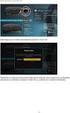 Popis a ovládací prvky Fotorámeček RUBY Obj. č.: 95 58 67 Dálkové ovládání Všechny funkce lze ovládat dálkovým ovládáním. Chcete-li si aktivovat následující funkce, stiskněte příslušné tlačítko: Tlačítko
Popis a ovládací prvky Fotorámeček RUBY Obj. č.: 95 58 67 Dálkové ovládání Všechny funkce lze ovládat dálkovým ovládáním. Chcete-li si aktivovat následující funkce, stiskněte příslušné tlačítko: Tlačítko
Kamera do auta ECONOMY
 Kamera do auta ECONOMY Návod k obsluze Hlavní výhody produktu: Snadné ovládání Nízká cena www.spyshops.cz Stránka 1 (doplněk k originálnímu návodu) 1. Popis produktu strana 2 1) USB slot 2) HDMI slot 3)
Kamera do auta ECONOMY Návod k obsluze Hlavní výhody produktu: Snadné ovládání Nízká cena www.spyshops.cz Stránka 1 (doplněk k originálnímu návodu) 1. Popis produktu strana 2 1) USB slot 2) HDMI slot 3)
FULL HD stolní hodiny s kamerou p, IR
 FULL HD stolní hodiny s kamerou - 1080p, IR Návod k obsluze Hlavní výhody produktu: Trvalé napájení kamery přímo ze sítě Dobře ukrytá paměťová karta Profesionální zpracování, špičková kvalita www.spyobchod.cz
FULL HD stolní hodiny s kamerou - 1080p, IR Návod k obsluze Hlavní výhody produktu: Trvalé napájení kamery přímo ze sítě Dobře ukrytá paměťová karta Profesionální zpracování, špičková kvalita www.spyobchod.cz
Návod k obsluze Reflecta 3in1-Scan a Braun NovoScan 3in1
 Návod k obsluze Reflecta 3in1-Scan a Braun NovoScan 3in1 Pozorně si tento návod přečtěte, abyste věděli, jak správně tento filmový /foto skener používat. Uchovávejte ho na bezpečném místě, kde vám bude
Návod k obsluze Reflecta 3in1-Scan a Braun NovoScan 3in1 Pozorně si tento návod přečtěte, abyste věděli, jak správně tento filmový /foto skener používat. Uchovávejte ho na bezpečném místě, kde vám bude
JUMPER II UŽIVATELSKÁ PŘÍRUČKA
 JUMPER II UŽIVATELSKÁ PŘÍRUČKA 1 ZAČÍNÁME Popis a ovládací prvky 1. Vypínač/spoušť 2. Kontrolka LED 3. Reproduktor 4. USB port 5. Objektiv 6. Slot pro mikrokartu SD 7. Mikrofon 8. Displej LCD 9. Připojení
JUMPER II UŽIVATELSKÁ PŘÍRUČKA 1 ZAČÍNÁME Popis a ovládací prvky 1. Vypínač/spoušť 2. Kontrolka LED 3. Reproduktor 4. USB port 5. Objektiv 6. Slot pro mikrokartu SD 7. Mikrofon 8. Displej LCD 9. Připojení
Stavebnice robota XY-Plotter Robot Kit V2.0. Obj. č.:
 Stavebnice robota XY-Plotter Robot Kit V2.0 Laserový gravírovací doplňkový balíček Laserový gravírovací doplňkový balíček pro stavebnici XY Plotter Robot Kit V2.0 rozšiřuje možnost využití robota o laserové
Stavebnice robota XY-Plotter Robot Kit V2.0 Laserový gravírovací doplňkový balíček Laserový gravírovací doplňkový balíček pro stavebnici XY Plotter Robot Kit V2.0 rozšiřuje možnost využití robota o laserové
Kamera do auta s IR osvětlením a podporou SD karet HQS-205A
 Kamera do auta s IR osvětlením a podporou SD karet HQS-205A Úvod Přečtěte si laskavě tento Návod k použití před prvním použitím přístroje. HD kamera do auta HQS-205A je špičkové řešení pro náročné uživatele
Kamera do auta s IR osvětlením a podporou SD karet HQS-205A Úvod Přečtěte si laskavě tento Návod k použití před prvním použitím přístroje. HD kamera do auta HQS-205A je špičkové řešení pro náročné uživatele
DVR23 Videokamera k záznamu jízdy vozidla (černá skříňka)
 DVR23 Videokamera k záznamu jízdy vozidla (černá skříňka) Uživatelská příručka Obsah Funkce kamery... 2 Obsah balení... 2 Před spuštěním kamery... 2 Napájení kamery...2 Poloha a montáž kamery...2 Paměťová
DVR23 Videokamera k záznamu jízdy vozidla (černá skříňka) Uživatelská příručka Obsah Funkce kamery... 2 Obsah balení... 2 Před spuštěním kamery... 2 Napájení kamery...2 Poloha a montáž kamery...2 Paměťová
NÁVOD K OBSLUZE. Obj. č.:
 NÁVOD K OBSLUZE Verze 06/04 Obj. č.: 92 20 45 Úvod Vážení zákazníci, děkujeme Vám za Vaši důvěru a za nákup našeho malého speciálního telefonu s náhlavní soupravou (se sluchátkem do ucha a s mikrofonem).
NÁVOD K OBSLUZE Verze 06/04 Obj. č.: 92 20 45 Úvod Vážení zákazníci, děkujeme Vám za Vaši důvěru a za nákup našeho malého speciálního telefonu s náhlavní soupravou (se sluchátkem do ucha a s mikrofonem).
Černá skříňka DVR23. Kamera s automatickým záznamem videa s možností připojení na externí monitor
 Černá skříňka DVR23 Kamera s automatickým záznamem videa s možností připojení na externí monitor Návod k použití Obsah Popis tlačítek...2 Obsluha a funkce...2 Tlačítko VYPÍNAČ...2 Tlačítko REC...2 Tlačítko
Černá skříňka DVR23 Kamera s automatickým záznamem videa s možností připojení na externí monitor Návod k použití Obsah Popis tlačítek...2 Obsluha a funkce...2 Tlačítko VYPÍNAČ...2 Tlačítko REC...2 Tlačítko
RC model vrtulníku Silverlit Sky Wiza s adaptérem smartphone. Obj. č.: 23 00 70. Rozsah dodávky. Napájení. Popis modelu
 Rozsah dodávky RC model vrtulníku Silverlit Sky Wiza s adaptérem smartphone Požadavky na baterie pro Smart Link Obj. č.: 23 00 70 Jmenovitá hodnota DC 4,5 V, 0,225 W Potřebujete 3 1,5V AG13 / LR44 (jsou
Rozsah dodávky RC model vrtulníku Silverlit Sky Wiza s adaptérem smartphone Požadavky na baterie pro Smart Link Obj. č.: 23 00 70 Jmenovitá hodnota DC 4,5 V, 0,225 W Potřebujete 3 1,5V AG13 / LR44 (jsou
BDVR HD IR. Návod na použití
 Vážený zákazníku, děkujeme Vám za zakoupení přenosného záznamového zařízení DVR. Před použitím si pozorně přečtěte tento návod na použití. Popis zařízení 3 1) HDMI konektor 2) USB konektor 3) Konektor
Vážený zákazníku, děkujeme Vám za zakoupení přenosného záznamového zařízení DVR. Před použitím si pozorně přečtěte tento návod na použití. Popis zařízení 3 1) HDMI konektor 2) USB konektor 3) Konektor
FilmScan35 II. -Patent pending- Uživatelský manuál
 FilmScan35 II -Patent pending- Uživatelský manuál -1- Obsah I. Obsah balení FilmScan35 II... 2 II. Vložení filmu do držáků... 3 III. Začínáme... 7 IV. Průvodce funkcemi... 12 V. Specifikace... 29 -2- I.
FilmScan35 II -Patent pending- Uživatelský manuál -1- Obsah I. Obsah balení FilmScan35 II... 2 II. Vložení filmu do držáků... 3 III. Začínáme... 7 IV. Průvodce funkcemi... 12 V. Specifikace... 29 -2- I.
X-Eye kamera s rentgenovým viděním
 X-Eye kamera s rentgenovým viděním Návod k obsluze Hlavní výhody Unikátní technologie umožňující vidět přes tmavá skla, mlhu, či dokonce některé oblečení; Možnost natáčení pod vodou až do hloubky 30m;
X-Eye kamera s rentgenovým viděním Návod k obsluze Hlavní výhody Unikátní technologie umožňující vidět přes tmavá skla, mlhu, či dokonce některé oblečení; Možnost natáčení pod vodou až do hloubky 30m;
DVR přijímač pro skryté kamery s dotykovým LCD
 DVR přijímač pro skryté kamery s dotykovým LCD Návod k použití Hlavní výhody produktu: Až čtyři nahrávací módy Rozlišení až FULL HD, při použití HDMI kabelu 3 LCD dotykový displej pro pohodlné ovládání
DVR přijímač pro skryté kamery s dotykovým LCD Návod k použití Hlavní výhody produktu: Až čtyři nahrávací módy Rozlišení až FULL HD, při použití HDMI kabelu 3 LCD dotykový displej pro pohodlné ovládání
Radiobudík Sangean RCR-3. Obj. č.: Ovládací prvky
 Ovládací prvky Radiobudík Sangean RCR-3 Obj. č.: 34 37 2. Vypínač a tlačítko pro nastavení času vypnutí 2. Tlačítko pro alarm 2 3. Tlačítko pro alarm 4 4. Zhasínání 5. Tlačítko pro nastavení času 6. Tlačítko
Ovládací prvky Radiobudík Sangean RCR-3 Obj. č.: 34 37 2. Vypínač a tlačítko pro nastavení času vypnutí 2. Tlačítko pro alarm 2 3. Tlačítko pro alarm 4 4. Zhasínání 5. Tlačítko pro nastavení času 6. Tlačítko
Návod k obsluze T098 - Meteostanice WS638PS
 Návod k obsluze T098 - Meteostanice WS638PS Vážení zákazníci, děkujeme Vám za Vaši důvěru a za nákup tohoto produktu. Tento návod k obsluze je součástí výrobku. Obsahuje důležité pokyny k uvedení výrobku
Návod k obsluze T098 - Meteostanice WS638PS Vážení zákazníci, děkujeme Vám za Vaši důvěru a za nákup tohoto produktu. Tento návod k obsluze je součástí výrobku. Obsahuje důležité pokyny k uvedení výrobku
Černá skříňka DVR23. Kamera s automatickým záznamem videa s možností připojení na externí monitor
 Černá skříňka DVR23 Kamera s automatickým záznamem videa s možností připojení na externí monitor Návod k použití Obsah Popis tlačítek...2 Obsluha a funkce...2 Tlačítko VYPÍNAČ...2 Tlačítko REC...2 Tlačítko
Černá skříňka DVR23 Kamera s automatickým záznamem videa s možností připojení na externí monitor Návod k použití Obsah Popis tlačítek...2 Obsluha a funkce...2 Tlačítko VYPÍNAČ...2 Tlačítko REC...2 Tlačítko
2 displej. 4 tlačítko. 5 navigační tlačítko pro pohyb nahoru. 6 navigační tlačítko pro pohyb vlevo. 8 navigační tlačítko pro pohyb dolů
 Popis systému a ovládací prvky Domácí bezdrátový video telefon s dokovací stanicí (Indoor monitor) 1 LED kontrolka nabíjení Bezdrátový domovní videotelefon VD36W 2 displej 3 Intercom / hovorové tlačítko
Popis systému a ovládací prvky Domácí bezdrátový video telefon s dokovací stanicí (Indoor monitor) 1 LED kontrolka nabíjení Bezdrátový domovní videotelefon VD36W 2 displej 3 Intercom / hovorové tlačítko
T325C - Prostorový dotykový termostat programovatelný s čidlem
 Návod k obsluze T325C - Prostorový dotykový termostat programovatelný s čidlem Vážení zákazníci, děkujeme Vám za Vaši důvěru a za nákup tohoto produktu. Tento návod k obsluze je součástí výrobku. Obsahuje
Návod k obsluze T325C - Prostorový dotykový termostat programovatelný s čidlem Vážení zákazníci, děkujeme Vám za Vaši důvěru a za nákup tohoto produktu. Tento návod k obsluze je součástí výrobku. Obsahuje
Mini HD fotopast 2.8C
 Mini HD fotopast 2.8C Návod k obsluze Kontakt na dodavatele SHX Trading s.r.o. V Háji 15, Praha 7, 170 00 e-mail: podpora@spionazni-technika.cz www.spionazni-technika.cz 1 1. Popis 1.1 Popis zařízení www.spionazni-technika.cz
Mini HD fotopast 2.8C Návod k obsluze Kontakt na dodavatele SHX Trading s.r.o. V Háji 15, Praha 7, 170 00 e-mail: podpora@spionazni-technika.cz www.spionazni-technika.cz 1 1. Popis 1.1 Popis zařízení www.spionazni-technika.cz
Návod na použití vibračního budíku DYNAMITE
 1 budík STAR Vibrační Návod na použití vibračního budíku DYNAMITE 2 Do budíku můžete vložit lithiovou baterie CR2032 (není součástí dodávky), která zajišťuje zálohu nastavení budíku při výpadku síťového
1 budík STAR Vibrační Návod na použití vibračního budíku DYNAMITE 2 Do budíku můžete vložit lithiovou baterie CR2032 (není součástí dodávky), která zajišťuje zálohu nastavení budíku při výpadku síťového
BDVR HD IR. Návod na použití
 Návod na použití 2 BDVR HD IR Vážený zákazníku, děkujeme Vám za zakoupení přenosného záznamového zařízení DVR. Před použitím si pozorně přečtěte tento návod na použití. Popis zařízení 3 1) HDMI konektor
Návod na použití 2 BDVR HD IR Vážený zákazníku, děkujeme Vám za zakoupení přenosného záznamového zařízení DVR. Před použitím si pozorně přečtěte tento návod na použití. Popis zařízení 3 1) HDMI konektor
Telefon Bigtel 49 Plus. Obj. č.: 92 33 41
 Uvedení do provozu Připojení telefonu Připojte telefon podle níže uvedeného nákresu. Použijte pouze telefonní připojovací kabel který je součástí dodávky protože v opačném případě nemusí zařízení pracovat
Uvedení do provozu Připojení telefonu Připojte telefon podle níže uvedeného nákresu. Použijte pouze telefonní připojovací kabel který je součástí dodávky protože v opačném případě nemusí zařízení pracovat
RUČNÍ SKENER
 RUČNÍ SKENER UŽIVATELSKÁ PŘÍRUČKA 1. Hlavní vlastnosti NOVÝ a PRAKTICKÝ digitální ruční skener Rozlišení skenování: 300/600/900 dpi Ukládání souboru: JPG nebo PDF na paměťovou kartu microsd Podporované
RUČNÍ SKENER UŽIVATELSKÁ PŘÍRUČKA 1. Hlavní vlastnosti NOVÝ a PRAKTICKÝ digitální ruční skener Rozlišení skenování: 300/600/900 dpi Ukládání souboru: JPG nebo PDF na paměťovou kartu microsd Podporované
SV 92 DVR Návod k použití Uživatelská příručka
 SV 92 DVR Návod k použití Uživatelská příručka Před prvním použitím tohoto zařízení si prosím pečlivě přečtěte tuto příručku. Obsah Informace k bezpečnému používání... 2 Informace o monitoru... 3 Technická
SV 92 DVR Návod k použití Uživatelská příručka Před prvním použitím tohoto zařízení si prosím pečlivě přečtěte tuto příručku. Obsah Informace k bezpečnému používání... 2 Informace o monitoru... 3 Technická
Mikroskopová kamera DigiMicro Profi USB 5 Mpix. Obj. č.: 19 13 93
 Mikroskopová kamera DigiMicro Profi USB 5 Mpix Systémové požadavky Operační systém: MS Windows XP SP2/Vista/ Windows 7 a MAC OS, verze 10.6 a vyšší (bez softwaru pro měření) min. procesor Pentium 1800
Mikroskopová kamera DigiMicro Profi USB 5 Mpix Systémové požadavky Operační systém: MS Windows XP SP2/Vista/ Windows 7 a MAC OS, verze 10.6 a vyšší (bez softwaru pro měření) min. procesor Pentium 1800
Bezdrátový teploměr FT0076. Obj. č
 Bezdrátový teploměr FT0076 Obj. č. 138 03 35 Vážený zákazníku, děkujeme Vám za Vaši důvěru a za nákup sady bezdrátového teploměru. Tento návod k obsluze je součástí výrobku. Obsahuje důležité pokyny k
Bezdrátový teploměr FT0076 Obj. č. 138 03 35 Vážený zákazníku, děkujeme Vám za Vaši důvěru a za nákup sady bezdrátového teploměru. Tento návod k obsluze je součástí výrobku. Obsahuje důležité pokyny k
Kamera Tvac 80010A. Obj. č
 Kamera Tvac 80010A Obj. č. 75 44 22 Účel použití Kamera disponuje funkcí časové spouště Timer a umožňuje zároveň i spínání na základě zaznamenaného pohybu Motion. Je vhodná pro použití ve vnitřních i venkovních
Kamera Tvac 80010A Obj. č. 75 44 22 Účel použití Kamera disponuje funkcí časové spouště Timer a umožňuje zároveň i spínání na základě zaznamenaného pohybu Motion. Je vhodná pro použití ve vnitřních i venkovních
Uživatelský manuál. Digitální fotorámeček. Varování:
 Uživatelský manuál Varování: Prosím, vypněte při vkládání a vyjímání paměťové karty, abyste předešli poškození jednotky nebo karty. Bezpečnostní opatření 1) Nevystavujte přístroj do vody. 2) Vypněte před
Uživatelský manuál Varování: Prosím, vypněte při vkládání a vyjímání paměťové karty, abyste předešli poškození jednotky nebo karty. Bezpečnostní opatření 1) Nevystavujte přístroj do vody. 2) Vypněte před
Komplet DVR s mini kamerou Lawmate PV-50U KIT
 Komplet DVR s mini kamerou Lawmate PV-50U KIT Návod k obsluze Kontakt na dodavatele: SHX Trading s.r.o. Týmlova 8, Praha 4, 140 00 Tel: 244 472 125, email: info@spyobchod.cz SPYobchod.cz Stránka 1 1. Popis
Komplet DVR s mini kamerou Lawmate PV-50U KIT Návod k obsluze Kontakt na dodavatele: SHX Trading s.r.o. Týmlova 8, Praha 4, 140 00 Tel: 244 472 125, email: info@spyobchod.cz SPYobchod.cz Stránka 1 1. Popis
Uživatelský manuál Kamera do auta
 Uživatelský manuál Kamera do auta Upozornění Výrobek sami nerozebírejte, neboť může dojít k poškození vnitřních komponent. Výrobek nevystavujte přímému slunečnímu záření nebo zdrojům tepla. Může být poškozen
Uživatelský manuál Kamera do auta Upozornění Výrobek sami nerozebírejte, neboť může dojít k poškození vnitřních komponent. Výrobek nevystavujte přímému slunečnímu záření nebo zdrojům tepla. Může být poškozen
Špionážní digitální hodiny
 Špionážní digitální hodiny Návod k obsluze Hlavní výhody produktu: Naprosto profesionální zpracování, včetně nejmenších detailů Podpora mikro SD karet až po 32GB Doba kontinuálního nahrávání videa až 180
Špionážní digitální hodiny Návod k obsluze Hlavní výhody produktu: Naprosto profesionální zpracování, včetně nejmenších detailů Podpora mikro SD karet až po 32GB Doba kontinuálního nahrávání videa až 180
Vakuometr testo 552. Obj. č
 Vakuometr testo 552 Účel použití Tento výrobek slouží jako vakuový měřicí přístroj. Vykazuje přitom velmi vysokou citlivost, díky které dokáže naměřit i extrémně nízké hodnoty absolutního tlaku. Jeho výstupem
Vakuometr testo 552 Účel použití Tento výrobek slouží jako vakuový měřicí přístroj. Vykazuje přitom velmi vysokou citlivost, díky které dokáže naměřit i extrémně nízké hodnoty absolutního tlaku. Jeho výstupem
FilmScan35 I. Uživatelská příručka
 FilmScan35 I Uživatelská příručka -1- I. Obsah balení FilmScan35 I FilmScan35 I Držák negativů Držák diapozitivů CD-ROM Instalační příručka Čistící štětec -2- POZNÁMKA Filmový skener podporuje Windows
FilmScan35 I Uživatelská příručka -1- I. Obsah balení FilmScan35 I FilmScan35 I Držák negativů Držák diapozitivů CD-ROM Instalační příručka Čistící štětec -2- POZNÁMKA Filmový skener podporuje Windows
HDTV kamera do auta černá skříňka
 HDTV kamera do auta černá skříňka (uživatelská příručka) v1.2 Děkujeme za zakoupení kamery. Tato příručka obsahuje podrobný popis použití, poskytne Vám informace o produktu, včetně provozu a technických
HDTV kamera do auta černá skříňka (uživatelská příručka) v1.2 Děkujeme za zakoupení kamery. Tato příručka obsahuje podrobný popis použití, poskytne Vám informace o produktu, včetně provozu a technických
DAB + radiobudík CR 25, FM, RDS. Obj. č. 70 79 82. Zvláštní funkce výrobku. Popis a ovládací prvky. Uvedení do provozu. Účel použití.
 Zvláštní funkce výrobku rádio poskytuje nový formát digitálního vysílání, který zajišťuje naprosto čistý zvuk bez rušivých prvků. rádiový příjem v pásmu FM 87,5 108 MHz (analogový) a DAB 174 240 (digitální).
Zvláštní funkce výrobku rádio poskytuje nový formát digitálního vysílání, který zajišťuje naprosto čistý zvuk bez rušivých prvků. rádiový příjem v pásmu FM 87,5 108 MHz (analogový) a DAB 174 240 (digitální).
2,4GHz/5,8 GHz LCD přijímač s DVR
 2,4GHz/5,8 GHz LCD přijímač s DVR Návod k obsluze Výhody produktu: Možnost současného sledování a nahrávání Kompaktní design Široká oblast použití 1. Diagram produktu www.spyobchod.cz Stránka 1 Jednotlivé
2,4GHz/5,8 GHz LCD přijímač s DVR Návod k obsluze Výhody produktu: Možnost současného sledování a nahrávání Kompaktní design Široká oblast použití 1. Diagram produktu www.spyobchod.cz Stránka 1 Jednotlivé
Kamera do auta s IR osvětlením a podporou SD karet HQS-205B
 Kamera do auta s IR osvětlením a podporou SD karet HQS-205B Úvod Přečtěte si laskavě tento Návod k použití před prvním použitím přístroje. Kamera do auta HQS-205B je zařízení pro nenáročné uživatele, kterým
Kamera do auta s IR osvětlením a podporou SD karet HQS-205B Úvod Přečtěte si laskavě tento Návod k použití před prvním použitím přístroje. Kamera do auta HQS-205B je zařízení pro nenáročné uživatele, kterým
NÁVOD K OBSLUZE. Verze 09/02. Obj. č.: 85 42 37
 NÁVOD K OBSLUZE Verze 09/02 Obj. č.: 85 42 37 Kompaktní vnitřní (pokojový) a venkovní teploměr s funkcí ukládání maximálních a minimálních naměřených hodnoty teploty do paměti. Tento návod k obsluze je
NÁVOD K OBSLUZE Verze 09/02 Obj. č.: 85 42 37 Kompaktní vnitřní (pokojový) a venkovní teploměr s funkcí ukládání maximálních a minimálních naměřených hodnoty teploty do paměti. Tento návod k obsluze je
Kabelový adaptér IDE/SATA - USB 2.0. Obj. č.: 98 60 91. Účel použití. Rozsah dodávky
 Účel použití Výrobek je určen pro provozování 2,5 a 3,5 pevných disků nebo CD/DVD mechanik (IDE nebo SATA) přes USB 2.0 port. Kabelový adaptér IDE/SATA - USB 2.0 Obj. č.: 98 60 91 Vážený zákazníku, děkujeme
Účel použití Výrobek je určen pro provozování 2,5 a 3,5 pevných disků nebo CD/DVD mechanik (IDE nebo SATA) přes USB 2.0 port. Kabelový adaptér IDE/SATA - USB 2.0 Obj. č.: 98 60 91 Vážený zákazníku, děkujeme
SDF 740. Digitální fotorámeček Návod k obsluze
 SDF 740 Digitální fotorámeček Návod k obsluze Děkujeme Vám za zakoupení digitálního fotorámečku. Před použitím zařízení si přečtěte tento návod k použití a uschovejte ho pro další použití. Tento návod
SDF 740 Digitální fotorámeček Návod k obsluze Děkujeme Vám za zakoupení digitálního fotorámečku. Před použitím zařízení si přečtěte tento návod k použití a uschovejte ho pro další použití. Tento návod
Skener diapozitivů a filmů (negativů) P-576 Pro. Obj. č.: Obsah Strana
 Skener diapozitivů a filmů (negativů) P-576 Pro Obj. č.: 88 40 16 1. Úvod a účel použití přístroje Vážení zákazníci, děkujeme Vám za vaši důvěru a za nákup tohoto skeneru diapozitivů a filmů (negativů),
Skener diapozitivů a filmů (negativů) P-576 Pro Obj. č.: 88 40 16 1. Úvod a účel použití přístroje Vážení zákazníci, děkujeme Vám za vaši důvěru a za nákup tohoto skeneru diapozitivů a filmů (negativů),
VAROVÁNÍ: Vždy vypněte zařízení před vložením nebo vyjmutím paměťové. V opačném případě může dojít k poškození zařízení a paměťové
 Upozornění Bezpečnostní opatření a údržba Výrobek je určen pouze pro vnitřní použití Nevystavuje výrobek vlhkosti nebo kondenzaci, hrozí úraz elektrickým proudem a poškození výrobku Nezakrývejte ventilační
Upozornění Bezpečnostní opatření a údržba Výrobek je určen pouze pro vnitřní použití Nevystavuje výrobek vlhkosti nebo kondenzaci, hrozí úraz elektrickým proudem a poškození výrobku Nezakrývejte ventilační
Multimediální přehrávač s výstupem VGA/TV, (DigiMedia Player) typ LV234 Katalogové číslo: 15.08.1563
 Multimediální přehrávač s výstupem VGA/TV, (DigiMedia Player) typ LV234 Katalogové číslo: 15.08.1563 Vlastnosti: Plug-in-Play - Prohlížení digitálních fotografií, sledování filmů a přehrávání hudebních
Multimediální přehrávač s výstupem VGA/TV, (DigiMedia Player) typ LV234 Katalogové číslo: 15.08.1563 Vlastnosti: Plug-in-Play - Prohlížení digitálních fotografií, sledování filmů a přehrávání hudebních
Kamera Angel Eye. Návod k použití. Výhody přístroje:
 Kamera Angel Eye Návod k použití Výhody přístroje: Delší výdrž při nepřetržitém nahrávání videa až 6 hodin Ideální k ukrytí do oděvu, např. do knoflíku DVR přijímač s možností použít kartu až 32GB www.spyshops.cz
Kamera Angel Eye Návod k použití Výhody přístroje: Delší výdrž při nepřetržitém nahrávání videa až 6 hodin Ideální k ukrytí do oděvu, např. do knoflíku DVR přijímač s možností použít kartu až 32GB www.spyshops.cz
DVR přijímač. Návod k použití. Hlavní výhody produktu:
 DVR přijímač Návod k použití Hlavní výhody produktu: Možnost podrobného nastavení jednotlivých funkcí Možnost připojit a nahrávat záznam ze dvou kamer najednou (1. kamera video, 2. kamera fotky) Síťový
DVR přijímač Návod k použití Hlavní výhody produktu: Možnost podrobného nastavení jednotlivých funkcí Možnost připojit a nahrávat záznam ze dvou kamer najednou (1. kamera video, 2. kamera fotky) Síťový
Popis videotelefonu a kamerové jednotky: Videotelefon. Dveřní kamerová jednotka. Montáž: Videotelefon
 Popis videotelefonu a kamerové jednotky: Videotelefon 1. Obrazovka 2. Tlačítko pro příjem hovoru 3. Tlačítko vyvolání obrazu z dveřní jednotky 4. Tlačítko pro uvolnění dveřního zámku 5. Tlačítko Interkomu
Popis videotelefonu a kamerové jednotky: Videotelefon 1. Obrazovka 2. Tlačítko pro příjem hovoru 3. Tlačítko vyvolání obrazu z dveřní jednotky 4. Tlačítko pro uvolnění dveřního zámku 5. Tlačítko Interkomu
Stručný průvodce digitální fotorámeček Intenso
 Stručný průvodce digitální fotorámeček Intenso K získání informací o různých funkcích digitálního fotorámečku Intenso následujte prosím tento návod. CZ - 1 1) Rozložení tlačítek na zadní straně přístroje
Stručný průvodce digitální fotorámeček Intenso K získání informací o různých funkcích digitálního fotorámečku Intenso následujte prosím tento návod. CZ - 1 1) Rozložení tlačítek na zadní straně přístroje
Braun DigiFrame 7002. Návod k použití
 Braun DigiFrame 7002 Návod k použití Děkujeme Vám za zakoupení digitálního fotorámečku zn. Braun. Pro jeho správné ovládání a zabezpečení dlouhé životnosti si před prvním použitím pečlivě přečtěte následující
Braun DigiFrame 7002 Návod k použití Děkujeme Vám za zakoupení digitálního fotorámečku zn. Braun. Pro jeho správné ovládání a zabezpečení dlouhé životnosti si před prvním použitím pečlivě přečtěte následující
DVR52 Videokamera k záznamu jízdy vozidla (černá skříňka)
 DVR52 Videokamera k záznamu jízdy vozidla (černá skříňka) Obsah Uživatelská příručka Funkce kamery... 2 Obsah balení... 2 Před spuštěním kamery... 2 Nabíjecí baterie...2 Paměťová karta...2 Poloha kamery...3
DVR52 Videokamera k záznamu jízdy vozidla (černá skříňka) Obsah Uživatelská příručka Funkce kamery... 2 Obsah balení... 2 Před spuštěním kamery... 2 Nabíjecí baterie...2 Paměťová karta...2 Poloha kamery...3
DAB+ radiobudík Siesta S2. Obj. č Obj. č Popis a ovládací prvky. Horní část
 Popis a ovládací prvky Horní část DAB+ radiobudík Siesta S2 Obj. č. 152 10 12 Obj. č. 152 09 87 A. SOURCE Přepínání mezi příjmem digitálních (DAB) a analogových (FM) stanic. B. ALARM Nastavení nebo vypnutí
Popis a ovládací prvky Horní část DAB+ radiobudík Siesta S2 Obj. č. 152 10 12 Obj. č. 152 09 87 A. SOURCE Přepínání mezi příjmem digitálních (DAB) a analogových (FM) stanic. B. ALARM Nastavení nebo vypnutí
Návod k obsluze kamery Angel Eye SY-68
 Návod k obsluze kamery Angel Eye SY-68 Specifikace přístroje: - Nahrávání ve smyčce (pokud je planá kapacity paměti, automaticky se začne přemazávat nejstarší záznam - Nahrávání videa jedním tlačítkem
Návod k obsluze kamery Angel Eye SY-68 Specifikace přístroje: - Nahrávání ve smyčce (pokud je planá kapacity paměti, automaticky se začne přemazávat nejstarší záznam - Nahrávání videa jedním tlačítkem
Mobilní klimatizace CL 3542. Obj. č. 105 11 29
 Mobilní klimatizace CL 3542 Základní upozornění Přečtěte si pečlivě návod k obsluze předtím, než uvedete zařízení do provozu a držte se pokynů v návodu včetně varování a popisu zabaleného uvnitř dodávky.
Mobilní klimatizace CL 3542 Základní upozornění Přečtěte si pečlivě návod k obsluze předtím, než uvedete zařízení do provozu a držte se pokynů v návodu včetně varování a popisu zabaleného uvnitř dodávky.
Secutron Mini DVR. Návod k obsluze. Hlavní výhody: Jednoduché ovládání. podpora SD karty až 64Gb. www.spyobchod.cz Stránka 1
 Secutron Mini DVR Návod k obsluze Hlavní výhody: Jednoduché ovládání podpora SD karty až 64Gb www.spyobchod.cz Stránka 1 1. Popis přístroje 2.1 Pohled přední strana 1. SD slot - Slot pro SD kartu 2. IR
Secutron Mini DVR Návod k obsluze Hlavní výhody: Jednoduché ovládání podpora SD karty až 64Gb www.spyobchod.cz Stránka 1 1. Popis přístroje 2.1 Pohled přední strana 1. SD slot - Slot pro SD kartu 2. IR
Braun DigiFrame 7001. Návod k použití
 Braun DigiFrame 7001 Návod k použití Děkujeme Vám za zakoupení digitálního fotorámečku zn. Braun. Pro jeho správné ovládání a zabezpečení dlouhé životnosti si před prvním použitím pečlivě přečtěte následující
Braun DigiFrame 7001 Návod k použití Děkujeme Vám za zakoupení digitálního fotorámečku zn. Braun. Pro jeho správné ovládání a zabezpečení dlouhé životnosti si před prvním použitím pečlivě přečtěte následující
Ekonomická FULL HD kamera do auta, G-senzor
 Ekonomická FULL HD kamera do auta, G-senzor Návod k obsluze Kontakt na dodavatele: SHX Trading s.r.o. Týmlova 8, Praha 4, 140 00 Tel: 244 472 125, email: info@spyobchod.cz www.spyobchod.cz Stránka 1 1.
Ekonomická FULL HD kamera do auta, G-senzor Návod k obsluze Kontakt na dodavatele: SHX Trading s.r.o. Týmlova 8, Praha 4, 140 00 Tel: 244 472 125, email: info@spyobchod.cz www.spyobchod.cz Stránka 1 1.
X-Eye kamera s rentgenovým viděním
 X-Eye kamera s rentgenovým viděním Návod k obsluze Hlavní výhody Unikátní technologie umožňující vidět přes tmavá skla, mlhu, či dokonce některé oblečení; Možnost natáčení pod vodou až do hloubky 30m;
X-Eye kamera s rentgenovým viděním Návod k obsluze Hlavní výhody Unikátní technologie umožňující vidět přes tmavá skla, mlhu, či dokonce některé oblečení; Možnost natáčení pod vodou až do hloubky 30m;
Solární systém do jezírka Palermo LED. Obj. č.: 57 75 64. Účel použití. Sestavení a uvedení do provozu
 Solární systém do jezírka Palermo LED Obj. č.: 57 75 64 Vážený zákazníku, děkujeme Vám za Vaši důvěru a za nákup solárního systému do jezírka Palermo LED. Tento návod k obsluze je součástí výrobku. Obsahuje
Solární systém do jezírka Palermo LED Obj. č.: 57 75 64 Vážený zákazníku, děkujeme Vám za Vaši důvěru a za nákup solárního systému do jezírka Palermo LED. Tento návod k obsluze je součástí výrobku. Obsahuje
Bezpečnostní pokyny. V žádném případě fotorámeček neotevírejte.
 Bezpečnostní pokyny Dbejte na to, aby výrobek neupadl na zem nebo nenarazil, a nevystavujte ho silným otřesům. Vlhkost nebo tekutiny, které by se mohly dostat dovnitř pláště digitálního fotorámečku, by
Bezpečnostní pokyny Dbejte na to, aby výrobek neupadl na zem nebo nenarazil, a nevystavujte ho silným otřesům. Vlhkost nebo tekutiny, které by se mohly dostat dovnitř pláště digitálního fotorámečku, by
PALUBNÍ CAMERA, HD. příručka. Aby jste lépe využívali veškeré funkce Auto DVR, přečtěte si prosím návod před použitím pečlivě.
 PALUBNÍ CAMERA, HD příručka 87231 Aby jste lépe využívali veškeré funkce Auto DVR, přečtěte si prosím návod před použitím pečlivě. Pozor 1. Vložte paměťovou kartu do auta DVR a formátujte. Prosím vložte
PALUBNÍ CAMERA, HD příručka 87231 Aby jste lépe využívali veškeré funkce Auto DVR, přečtěte si prosím návod před použitím pečlivě. Pozor 1. Vložte paměťovou kartu do auta DVR a formátujte. Prosím vložte
b) Do prostoru pro baterie vložte 9V baterii, pamatujte na polaritu baterie a zavřete kryt baterie, jak je znázorněno na následujícím obrázku
 Baterie je zcela vyčerpána 7) m/s 2 Při měření akcelerace displej zobrazuje akcelerační jednotku: m / s2 8) mm/s Při měření rychlosti se na displeji zobrazí jednotka rychlosti: mm / s2 Při měření přemístění
Baterie je zcela vyčerpána 7) m/s 2 Při měření akcelerace displej zobrazuje akcelerační jednotku: m / s2 8) mm/s Při měření rychlosti se na displeji zobrazí jednotka rychlosti: mm / s2 Při měření přemístění
Endoskop Findoo Watch. Obj. č Účel použití. Rozsah dodávky
 Endoskop Findoo Watch Účel použití Zařízení slouží pro pořízení snímků nebo video záznamu. Tato kamera umožňuje pořízení záznamu ve špatně přístupných oblastech. Pro osvětlení tmavých prostor navíc využívá
Endoskop Findoo Watch Účel použití Zařízení slouží pro pořízení snímků nebo video záznamu. Tato kamera umožňuje pořízení záznamu ve špatně přístupných oblastech. Pro osvětlení tmavých prostor navíc využívá
